Έχεις επεξεργαστεί μια εικόνα και θέλεις να δεις τα αποτελέσματα της δουλειάς σου στο πλαίσιο της αρχικής εικόνας; Color Efex Pro 4 σου προσφέρει ποικιλία λειτουργιών για να εκτελείς Πριν-Μετά συγκρίσεις και να βελτιώσεις την δημιουργική σου οπτική. Σε αυτόν τον οδηγό θα σου δείξω πώς να χρησιμοποιήσεις τις διάφορες δυνατότητες του λογισμικού για να αξιολογήσεις τις επεξεργασίες σου και να πετύχεις τα καλύτερα αποτελέσματα.
Σημαντικές παρατηρήσεις
- Color Efex Pro 4 επιτρέπει άμεση σύγκριση επεξεργασμένης και μη επεξεργασμένης εικόνας.
- Τα χρώματα φόντου μπορούν να προσαρμοστούν για να επηρεάσουν την εντύπωση της επεξεργασίας σου.
- Το λογισμικό προσφέρει διάφορες προοπτικές για μια καθαρή σύγκριση.
Οδηγός βήμα προς βήμα
Τα παρακάτω βήματα θα σε βοηθήσουν να εκτελέσεις αποτελεσματικές Πριν-Μετά Συγκρίσεις στο Color Efex Pro 4.
Βήμα 1: Ξεκινώντας την επεξεργασία εικόνας
Ξεκίνησε φορτώνοντας την εικόνα σου στο Color Efex Pro 4. Ίσως να έχεις ήδη πραγματοποιήσει μια μετατροπή σε ασπρόμαυρη ή άλλες προσαρμογές. Βεβαιώσου ότι οι επεξεργασίες σου είναι ενεργές για να τις δεις στην επόμενη σύγκριση.
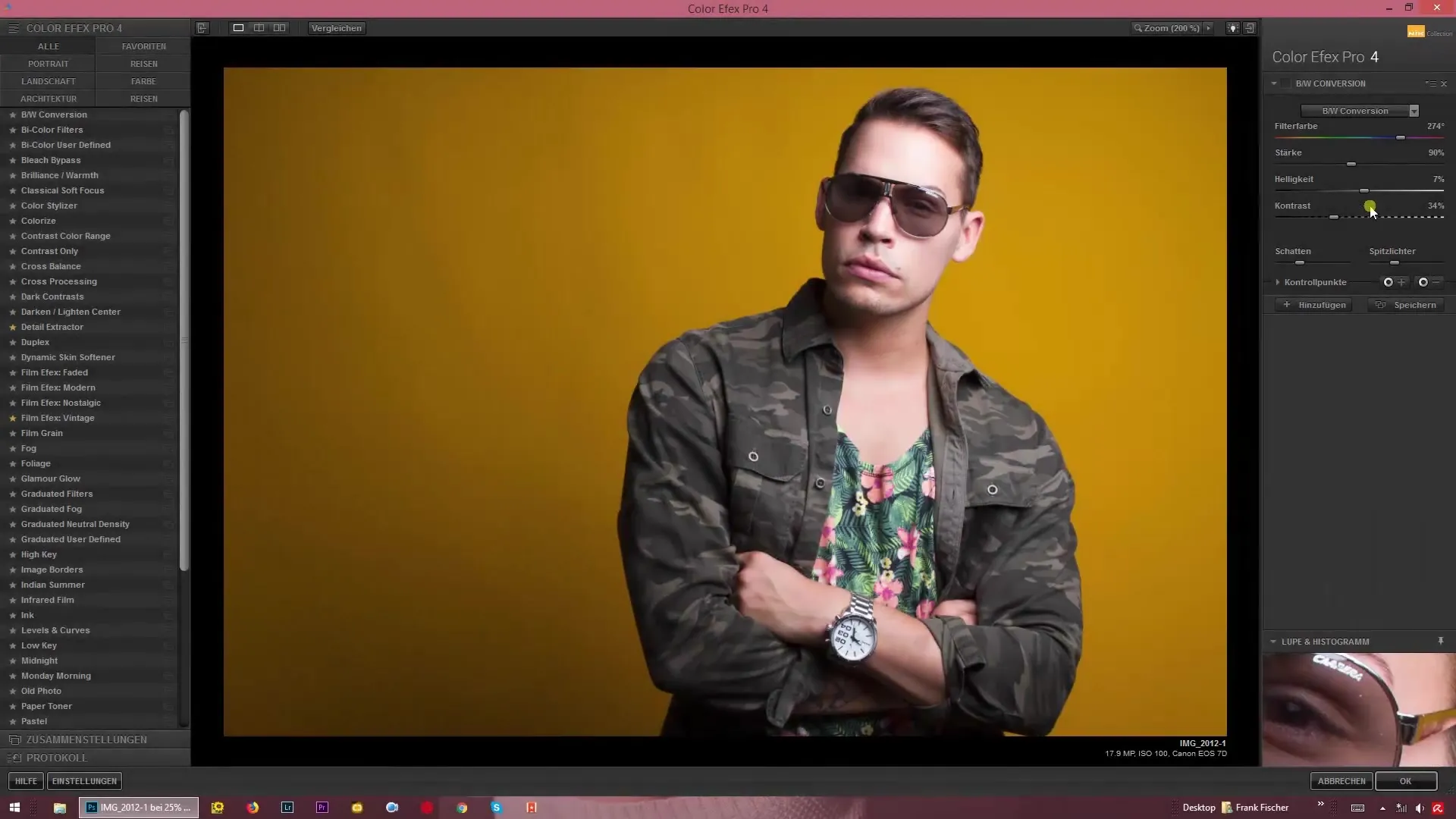
Βήμα 2: Ενεργοποίηση της σύγκρισης Πριν-Μετά
Αν θέλεις να δεις την αρχική κατάσταση της εικόνας σου, μπορείς να αφαίρεις το τικ για την επεξεργασία. Έτσι, η εικόνα θα εμφανίζεται στην πρωτότυπη μορφή της. Μπορείς να μεταβαίνεις μεταξύ Πριν και Μετά όποτε θέλεις, ξαναβάζοντας το τικ. Αυτό λειτουργεί ωστόσο μόνο για έναν φίλτρο ταυτόχρονα.
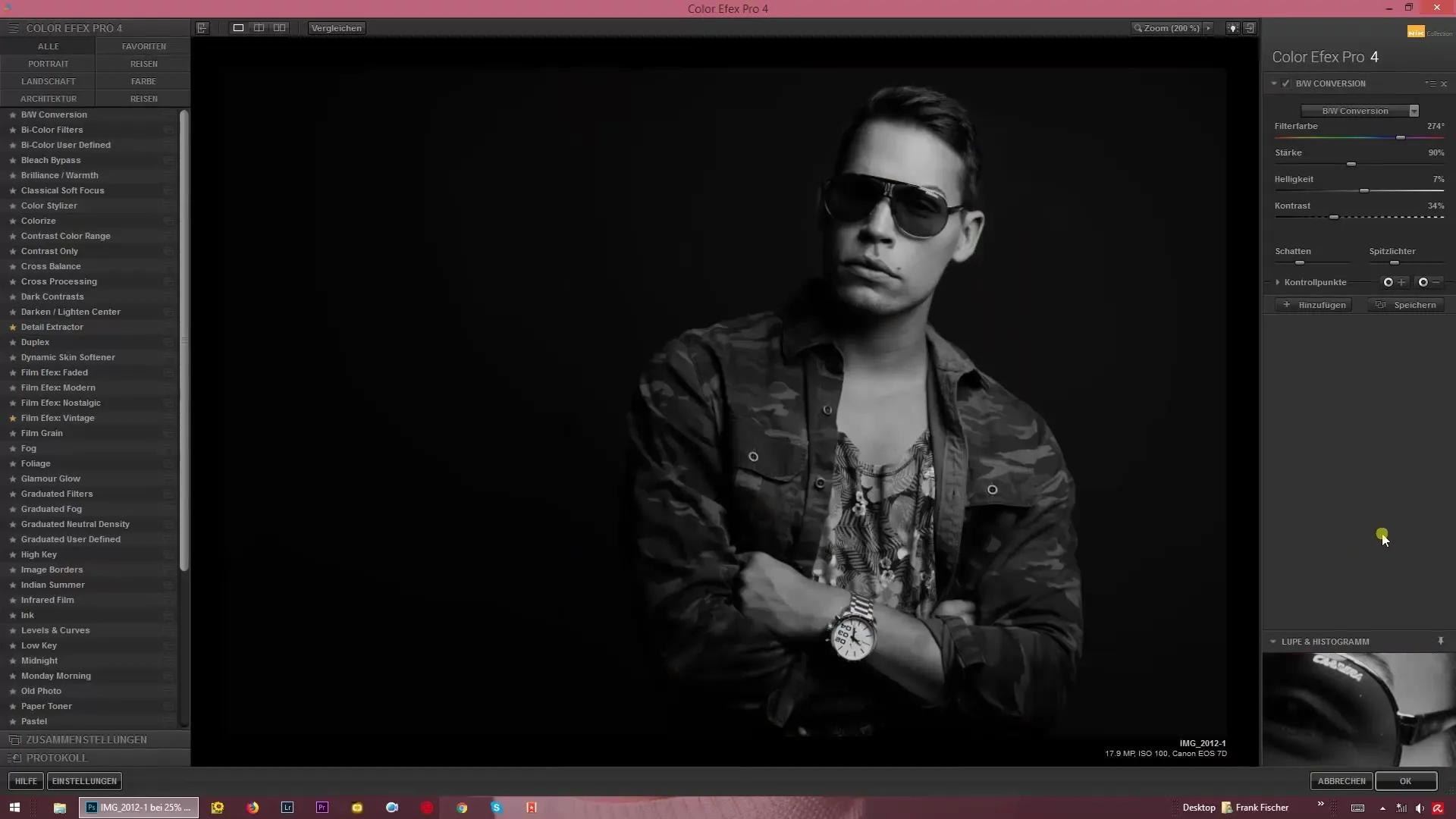
Βήμα 3: Χρήση της προεπισκοπικής όψης
Για να συγκρίνεις αρκετούς φίλτρους ταυτόχρονα, η προεπισκοπική όψη είναι εξαιρετικά χρήσιμη. Ενεργοποίησε την διαχωρισμένη προεπισκόπηση, μετακινώντας τον κέρσορα πάνω από τη κόκκινη γραμμή και κάνοντας αριστερό κλικ για να μετακινήσεις την εικόνα. Έτσι, θα δεις γρήγορα ποιες αλλαγές έχεις κάνει στην εικόνα σου.
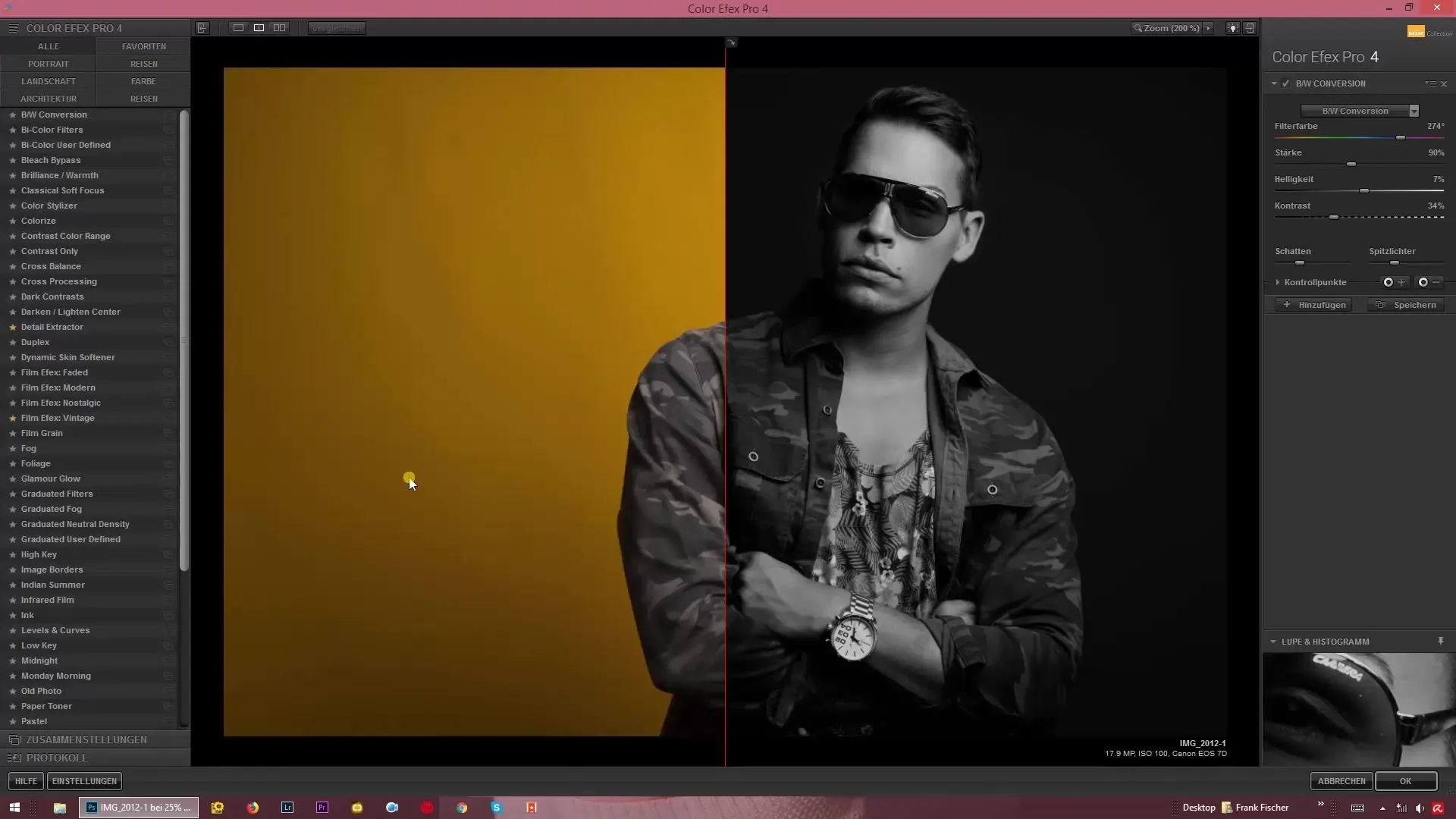
Βήμα 4: Κατακόρυφος και οριζόντιος συγκρίσιμος εικόνας
Αν θέλεις μια κατακόρυφη σύγκριση μεταξύ Πριν και Μετά εικόνας, χρησιμοποίησε το αντίστοιχο κουμπί βέλους. Έτσι, μπορείς να προσαρμόσεις τις προοπτικές ώστε να μπορείς να δεις την εικόνα από πάνω προς τα κάτω. Μια οριζόντια σύγκριση μπορεί επίσης να γίνει, κάνοντας κλικ στα δύο βέλη στο κέντρο, τοποθετώντας την εικόνα αριστερά και δεξιά. Αυτό είναι ιδιαίτερα χρήσιμο για εικόνες σε κατακόρυφο προσανατολισμό, καθώς προσφέρει μέγιστο χώρο για τη σύγκριση.
Βήμα 5: Προσαρμογή χρώματος φόντου
Ένας σημαντικός παράγοντας στην εκτίμηση της επεξεργασίας σου είναι το φόντο. Πατώντας τη λάμπα, μπορείς να εναλλάσσεις μεταξύ διάφορων χρωμάτων φόντου: άσπρο, ουδέτερο γκρι ή μαύρο. Αυτό σε βοηθάει να κρίνεις πώς φαίνεται η επεξεργασμένη εικόνα σου σε διάφορα περιβάλλοντα.
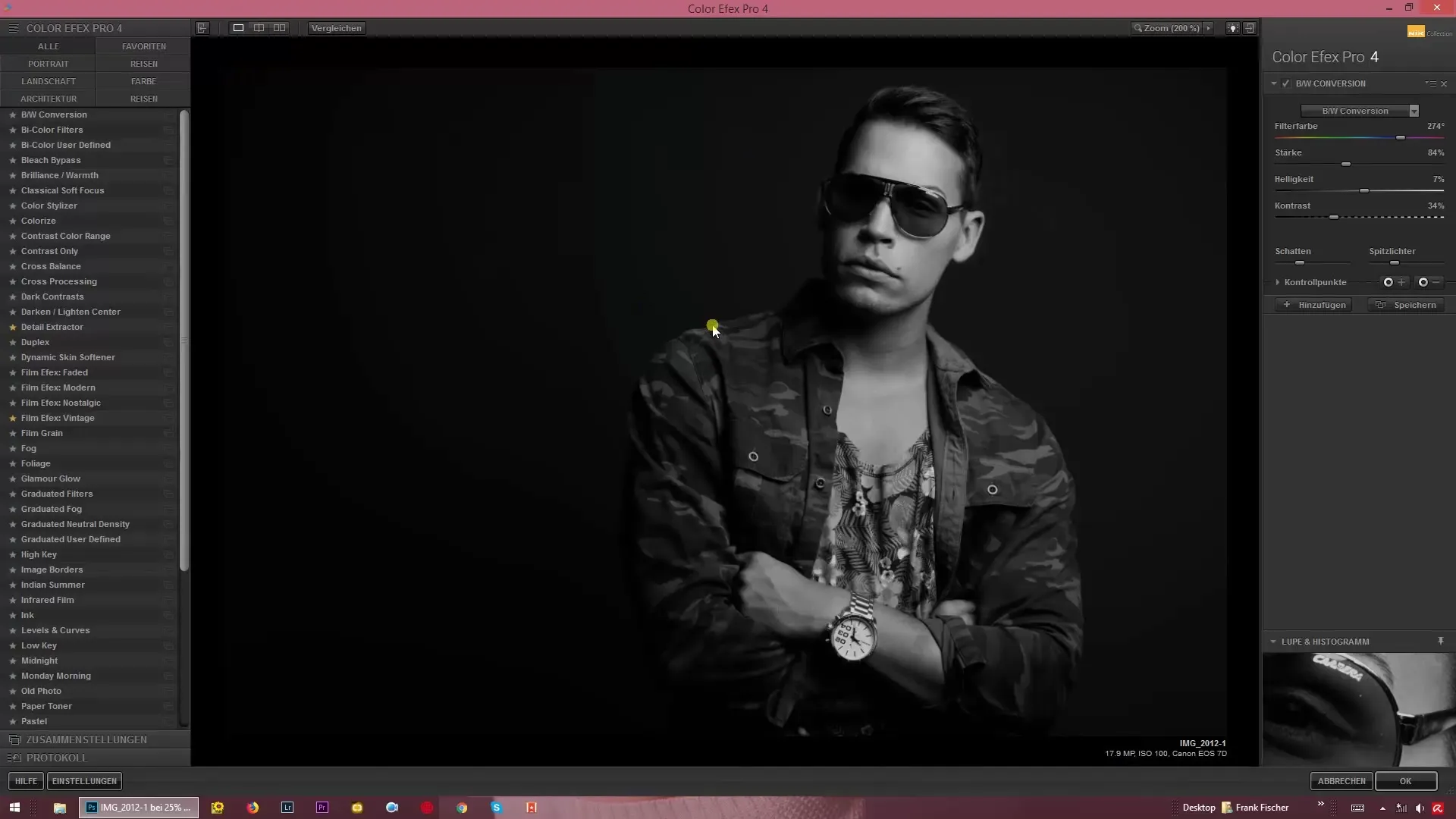
Βήμα 6: Εισαγωγή και Εξαγωγή παραθύρων
Για να βελτιώσεις τον χώρο εργασίας σου, μπορείς απλά να κρύψεις τα πλευρικά παράθυρα κάνοντας κλικ στο αντίστοιχο κουμπί. Έτσι θα έχεις μια πιο καθαρή εικόνα του περιεχομένου που έχεις επεξεργαστεί χωρίς αποσπάσεις από τα παράθυρα.
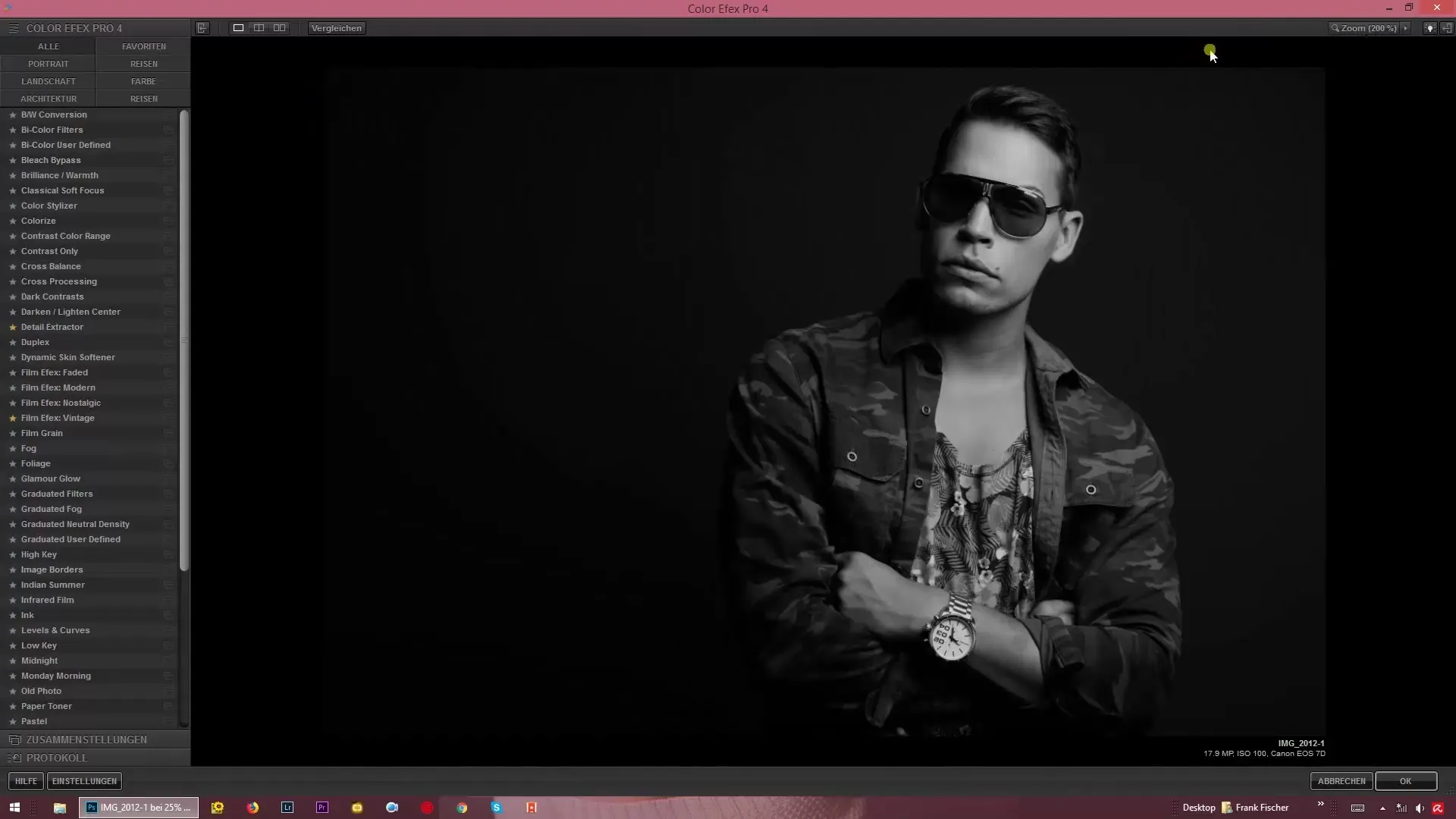
Βήμα 7: Σύντομη θέαση των φίλτρων
Χρησιμοποίησε το κουμπί σύγκρισης για να αποκτήσεις γρήγορη άποψη των εικόνων Πριν και Μετά. Έτσι μπορείς με μια ματιά να ελέγξεις τις επιδράσεις των επεξεργασιών σου, χωρίς να αλλάξεις την θέαση των παραθύρων.
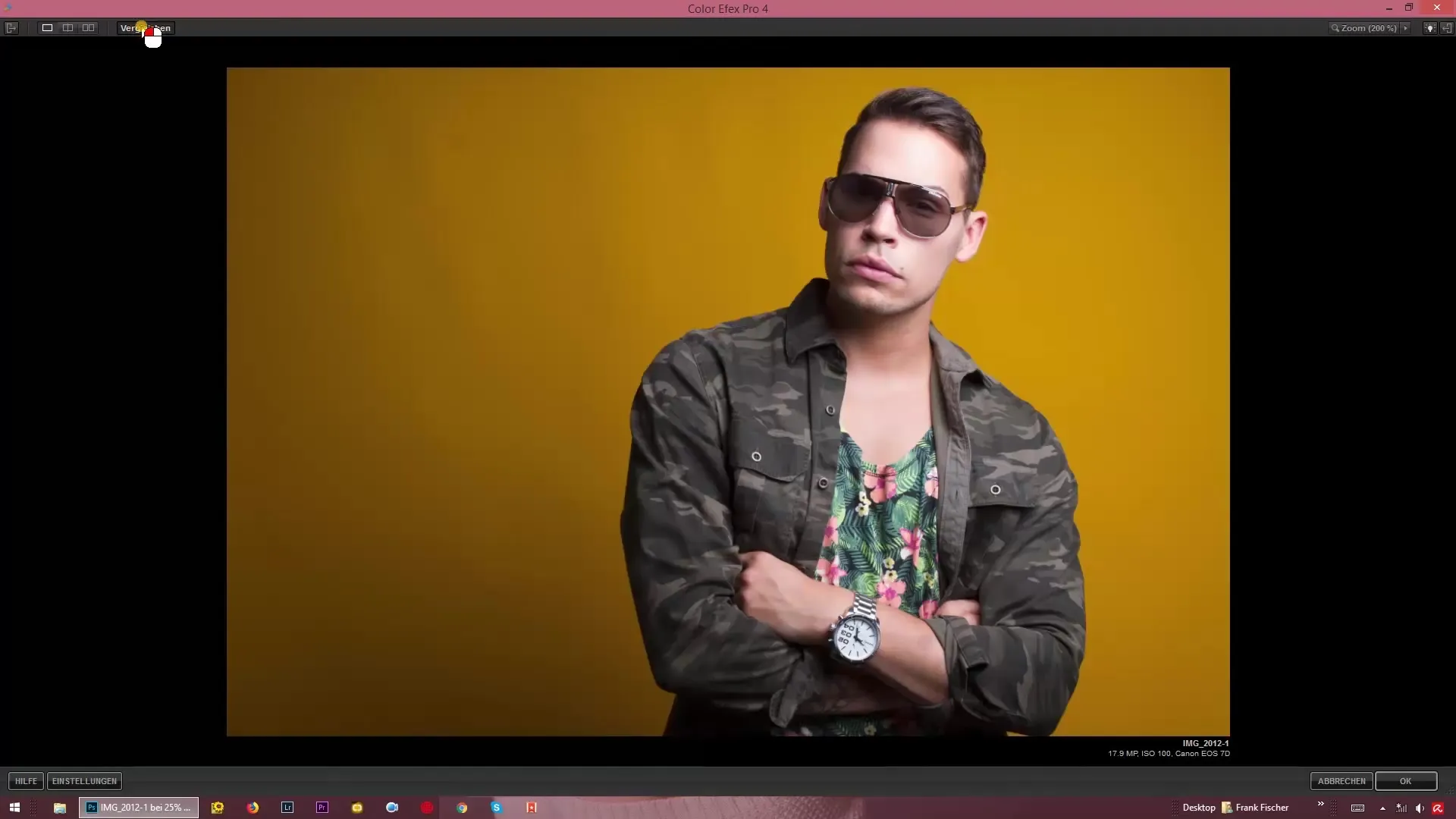
Βήμα 8: Ανάκληση και τελική έρευνα
Αν δεν είσαι ικανοποιημένος με μια συγκεκριμένη εικόνα, μπορείς να αναιρέσεις τις αλλαγές σου εύκολα πατώντας το πλήκτρο Tab. Έτσι θα εξαφανιστούν όλα τα παράθυρα και θα έχεις μια καθαρή άποψη της εικόνας σου στην επιλεγμένη χρώμα φόντου.
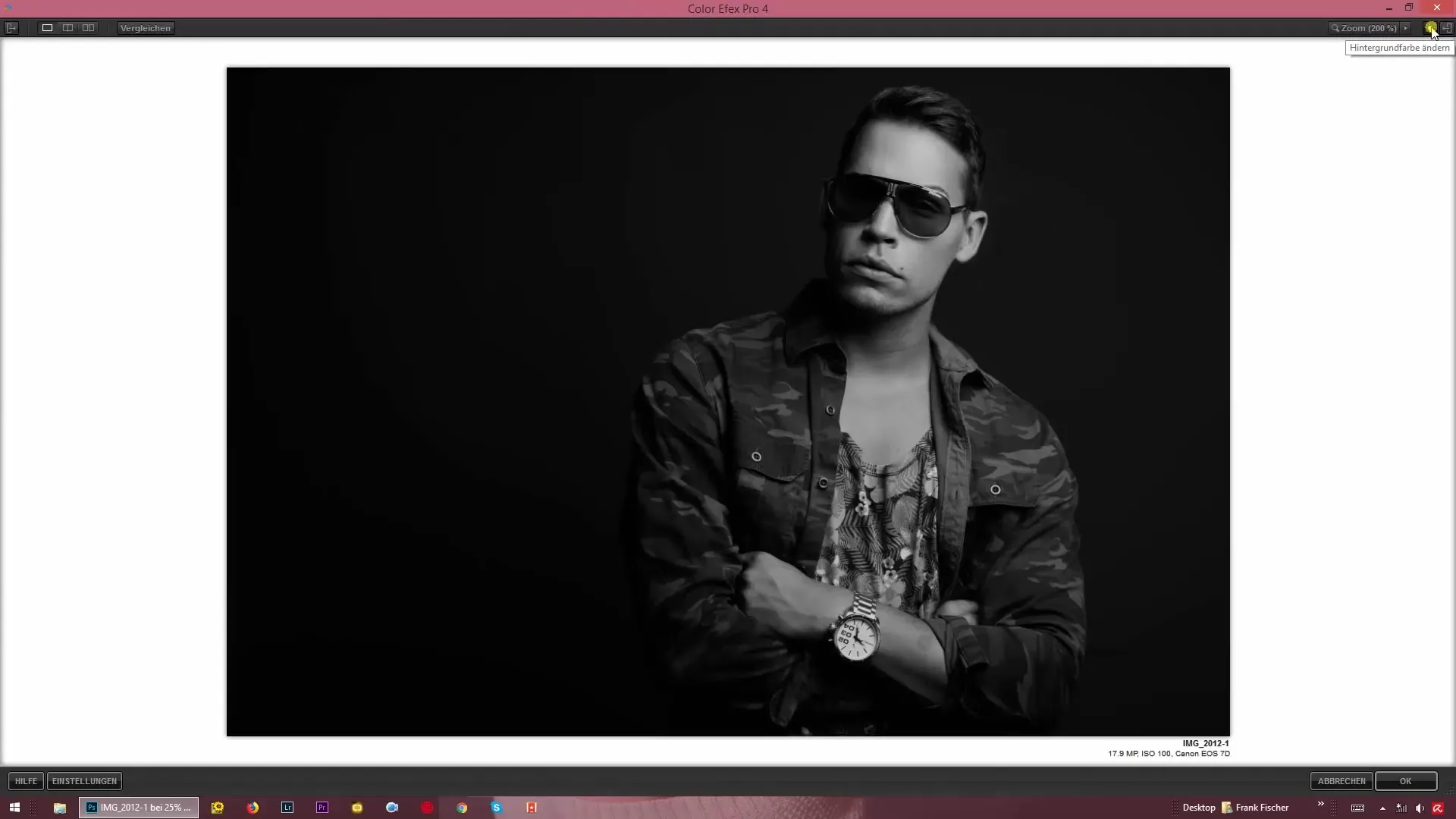
Σύνοψη – Οδηγός χρήσης του Color Efex Pro 4 για συγκρίσεις Πριν-Μετά
Μέσω των παραπάνω βημάτων, θα είσαι σε θέση να επεξεργάζεσαι τις εικόνες σου αποτελεσματικά χρησιμοποιώντας το Color Efex Pro 4 και να εκτελείς συγκρίσεις Πριν-Μετά. Οι δυνατότητες επιλογής διαφόρων χρωμάτων φόντου και προοπτικών σου επιτρέπουν να αξιολογείς και να προσαρμόζεις τα καλύτερα αποτελέσματα της επεξεργασίας σου.
Συχνές ερωτήσεις
Πώς μπορώ να δω τη μετατροπή σε ασπρόμαυρη στο Color Efex Pro 4;Μπορείς να επιλέξεις ή να αφαιρέσεις το τικ για την επεξεργασία για να δεις τη μετατροπή.
Πώς εναλλάσσω μεταξύ διαφορετικών προοπτικών φίλτρων;Χρησιμοποίησε την προεπισκοπική όψη για να συγκρίνεις γρήγορα διαφορετικά φίλτρα κάνοντας κίνηση.
Μπορώ να αλλάξω το χρώμα φόντου κατά τη διάρκεια της διαδικασίας επεξεργασίας;Ναι, μπορείς να προσαρμόσεις το χρώμα φόντου οποιαδήποτε στιγμή μέσω της λάμπας.
Τι κάνω αν δεν χρειάζομαι πια τα πλευρικά παράθυρα;Τα πλευρικά παράθυρα μπορούν απλά να κρυφτούν κάνοντας κλικ στο αντίστοιχο κουμπί.
Πώς μπορώ να αναιρέσω τις αλλαγές;Πατώντας το πλήκτρο Tab, μπορείς γρήγορα να αναιρέσεις τις αλλαγές και να εισάγεις ή να εξάγεις τα παράθυρα.


